タイで情報収集やブログを書いたり、写真をFacebookにあげたりしたいと思った時に、宿でもできますが、バックパッカーだと宿はエアコンなしの部屋に泊まっている場合も多いと思います。
カフェに行くとしても、飲み物がで50バーツ前後、高いところだと100バーツぐらいします。
しかし、タイのマクドナルドに行けば、たった10バーツ払うだけで椅子、机があり、冷房完備、さらにWiFiも使えます。
マクドナルドはタイ人に人気で、特にバンコク市内にはいくつもあるので、とても便利です。
タイではマクドナルドに行って、10バーツだけ払って、快適な環境でネット作業をしましょう。
タイのマクドナルドでたった10バーツでWi-Fiを使う方法
タイのマクドナルドでWi-Fiを使う場合、Wi-Fiに接続すためのWi-Fiコードが必要になります。
それは、商品を購入した後にもらえるレシートに印刷されており、それを利用することでWi-Fiが無料で利用できます。
マクドナルドでのWi-Fiは時間制限があり、レシート1枚につき45分間Wi-Fiが利用できます。
つまり、10バーツの商品を一つ頼むことで45分間のWi-Fiが利用可能になるということです。
10バーツ。日本円に換算すると、約30円。
日本だと一番安い商品でも100円すると思います。
でも、タイのマクドナルドには10バーツで買える商品が存在します。

その商品とは、「アイスクリーム」です。
日本だと100円マックの一つとしてあるアイスクリーム。
それが、バンコクではたった10バーツで食べることができます。
タイのマクドナルドの値段は日本と比べても、そこまで大差がないのですが、なぜかこのアイスクリームだけは日本の価格の半分以下です。
アイスクリームを注文するときの注意点
この10バーツのアイスクリームは、日本でいう「ソフトクリーム」のことです。
アイスクリームといっても、マクドナルドには、日本でいうサンデー(30バーツ)があるので、アイスクリームだけでは正確に伝えることができません。
注文する時は「アイスクリーム コーン!」と言えば大丈夫です。
レシートにも「Cone」と表記されています。
ちなみに「ソフトクリーム」という単語は日本でしか通じず、タイどころか世界中どこでも伝わらないものなので注意してください。
タイのマクドナルドでのWiFiの使い方
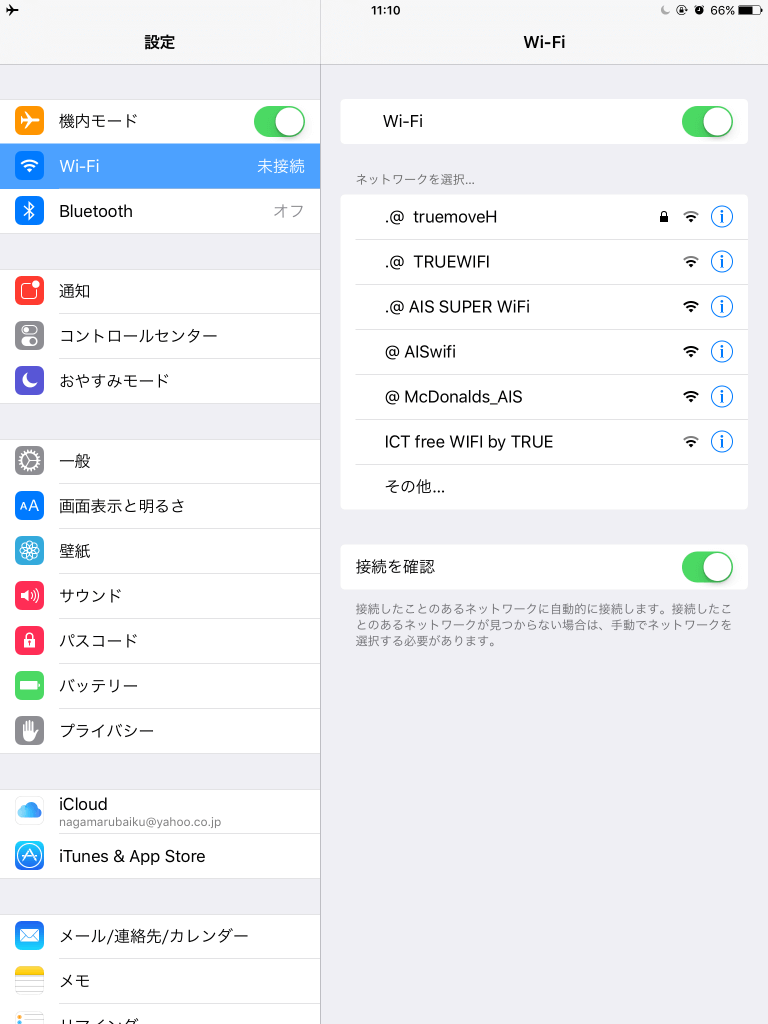
まず、スマホやタブレットのWi-Fiをオンにし、マクドナルド店内に飛んでいる「McDonalds_AIS」を選びます。
タップもしくはクリックすると、ログイン画面が表示されます(スマホのみ)。
タブレットなどの場合は、インターネット画面を開き、新しいページを開くと、ログイン画面が表示されます。
Wi-Fiを使えるようになるためには、必要事項を入力しながら4つのページを進む必要があります。
といっても、1分あれば設定は完了する簡単なものです。
1ページ目「コードを入力する」
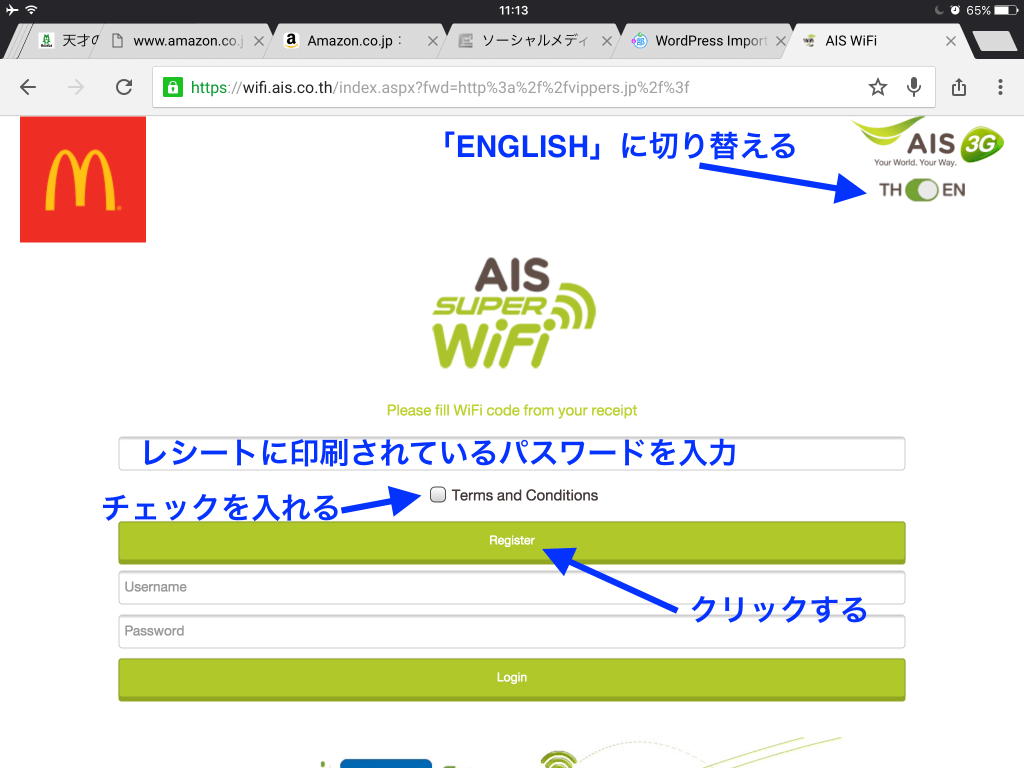
すると、自動的にAISのWi-Fiのログイン画面が出てきます。
最初はタイ語のページなので、右上に表示されている「TH(タイ語)」と「EN(英語)」の間の切り替えマークをクリックして言語を変更しましょう。
上部にある「Please fill the 15 characters code from your receipt」と書かれている下にあるボックスにコードを入力します。
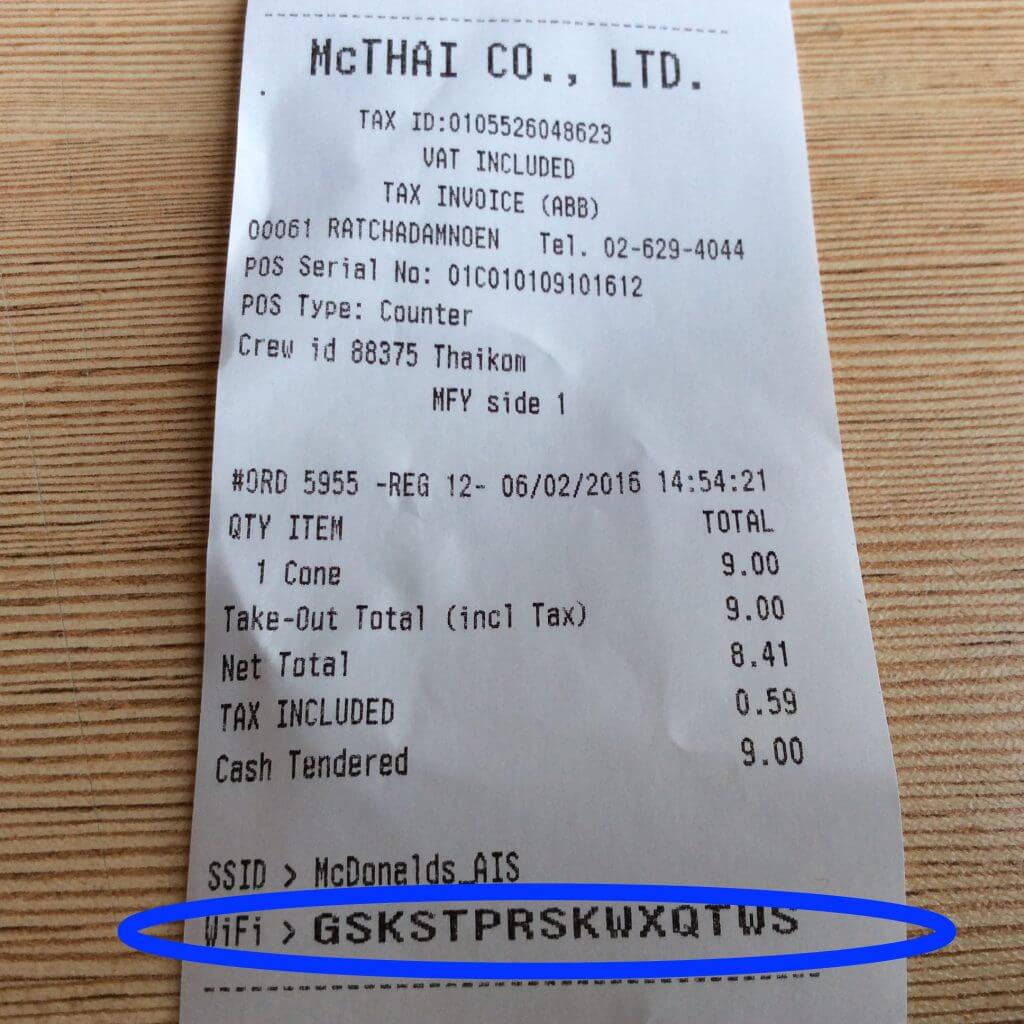
そのコードは、レシートの「WiFi」と書いてある右側に15文字の大文字のアルファベットです。入力した後は、「Terms and Conditions」の左側にあるチェックボックスをクリックしてください。
これでWi-Fiの利用規約に同意したことになります。
ちゃんと利用規約を読みたい方は、「Terms and Conditions」の文字をクリックすると利用規約が表示されます。
下にある「Register」をクリックすると次のページに移動します。
2ページ目「個人情報を入力する」
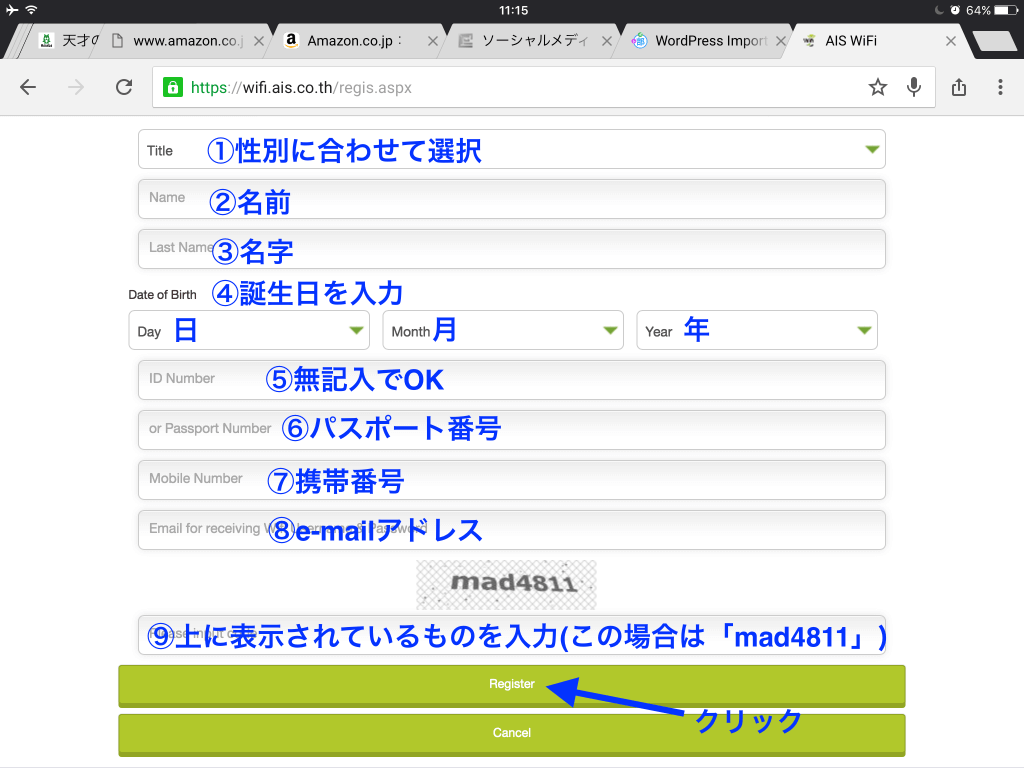
この画面では、個人情報を入力します。
「Your information」の下の空欄に入力していきましょう。一時的な個人情報なので、全く適当でも問題ありません。
- Title:「Mr.」「Mrs.」「Miss」のどれかを選択する。
- Name:「名前」を入力する
- Surname:「名字」を入力する
- Birthday:誕生日を、日、月、年の順番で選択する。
- ID Number」:タイ人用なので空欄でOK
- or Passport」:パスポート番号を入力する。
- Mobile Number」:電話番号を入力する(10桁)
- Email for receiving Wi-Fi Username & Password」:メールアドレスを入力する。
- Please input code」:上に表示されているものをそのまま入力する。
最後に「Register」をクリックして完了。
3ページ目「確認」
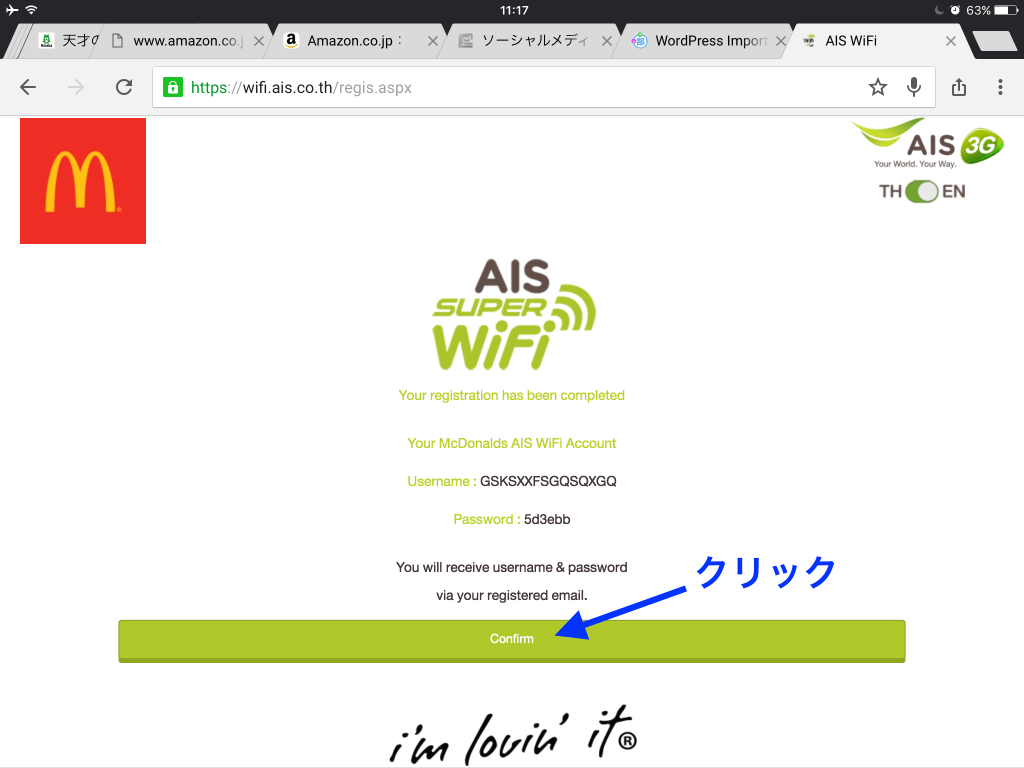
「Confirm」を押すと登録が完了し、Wi-Fiが使えるようになります。
4ページ目「カウントダウン」
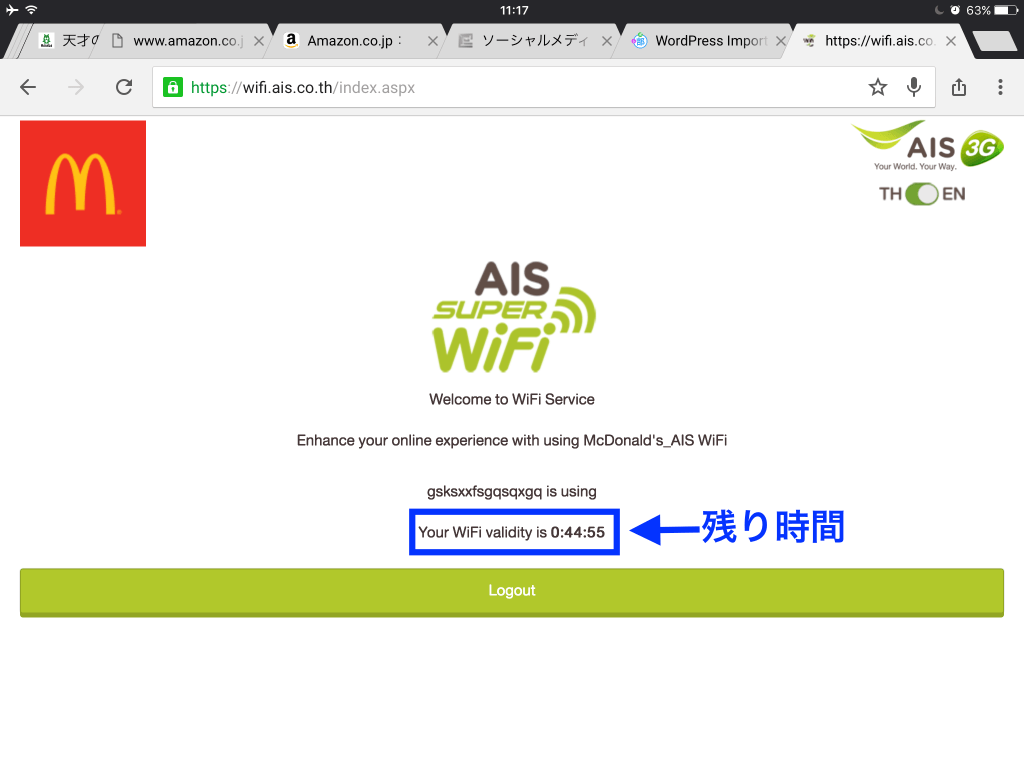
Wi-Fiの利用が開始されると、制限時間の45分のカウントダウンが開始します。
マクドナルドのWi-Fiの速度
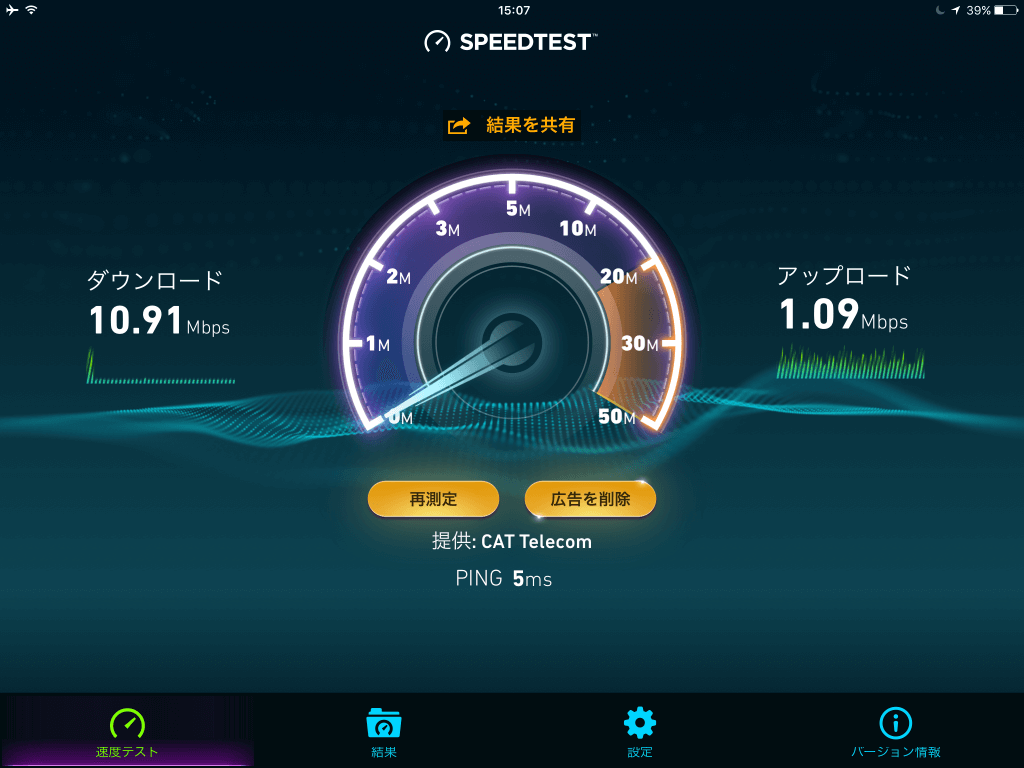
Wi-Fiを提供している企業はタイの有名企業なので、Wi-Fiの速度は速く、安定しています。
写真のアップロードや動画を見ても何のストレスも感じないことでしょう。
他の端末でマクドナルドのWi-Fiを使う場合
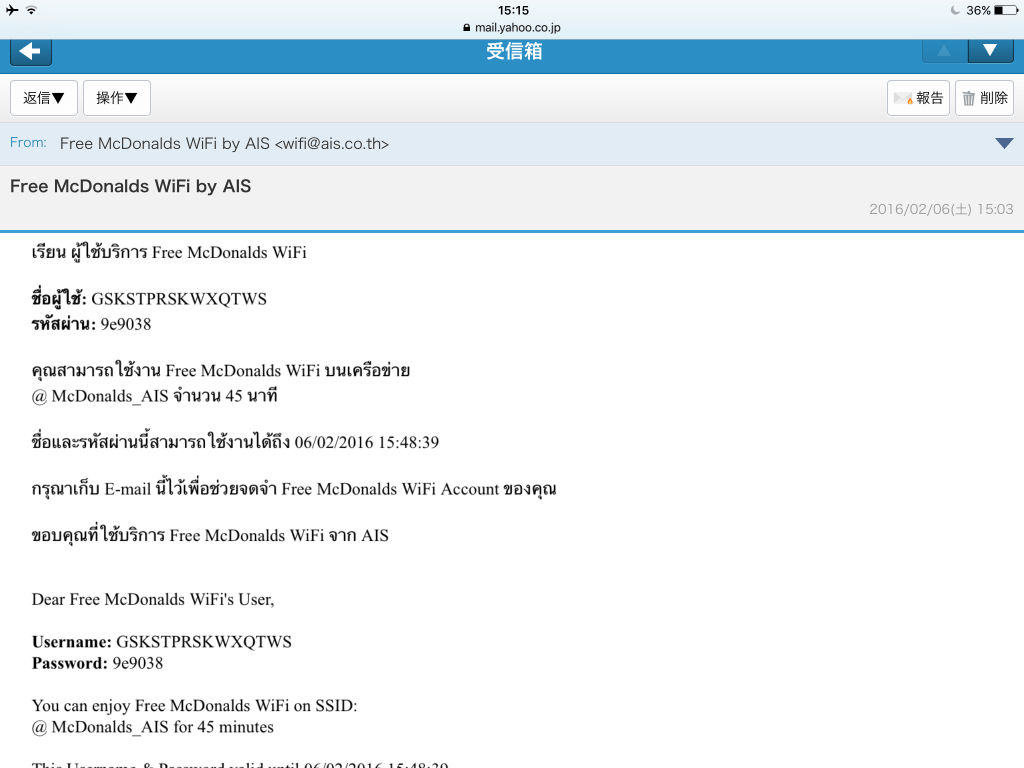
パソコンでレシートに書かれた情報を元に、Wi-Fiを使える状態にした後に、スマホでWi-Fiを使いたい時はどうすればいいかを説明します。
パソコンはログインしたままでも、ログアウトしてもどちらでも構いません。
スマホでWi-Fiを選ぶ画面で「McDonalds_AIS」を選びます。
この時は、先ほどのログインの方法とは違います。
すで登録し終わっているので、「Your WiFi account」の下に入力します。初めに登録した時に表示された「Username」と「Password」をそれぞれ入力欄に入力します。
そして「Log In」を押せばWi-Fiが使えるようになります。
スマホでログイン処理が終わったと同時に、パソコンの方は自動的にログアウトしてWi-Fiが使えない状態になります。
おわりに:タイのマクドナルドでは簡単にWi-Fiが使える
マクドナルドはあくまで飲食店なので、昼食の時間帯(12:00〜14:00)や夕食の時間帯(18:00〜21:00)は店内が混み合うことが多いです。
また、場所によっては、学校終わりの時間帯になると、中学生や高校生が一気に来るので席に座れないこともあるので注意してください。
また、今回アイスクリームは1番安くWi-Fiを使うために「アイスクリーム」を紹介しましたが、タイのマクドナルドには、「パイナップルパイ」や「サムライバーガー」など日本のマクドナルドとにはない商品がたくさんあります。
どれも美味しいので、お金に余裕がある場合は試してみてください。
他にも、タイのマクドナルドは朝マックも日本のものとは全然違うので、ぜひ味わってみてください。